Как удалить расширение" Microsoft Advertising SDK " Visual Studio?
одним из расширений, перечисленных в Visual Studio (2012 для меня), является "Microsoft Advertising SDK для Windows 8.1". Мне нравится удалять расширения, которые мне не нужны, но это не позволит мне. если я наведу курсор (включено!) кнопка говорит в подсказке:
этот продукт не может быть удален с помощью расширений и обновлений
Это выглядит так:

при втором осмотре я вижу аналогичное (более полезное) сообщение внизу справа:
для удаления этого расширения необходимо использовать панель программы и компоненты панели управления Windows.
достаточно легко, нет? Но его там нет!
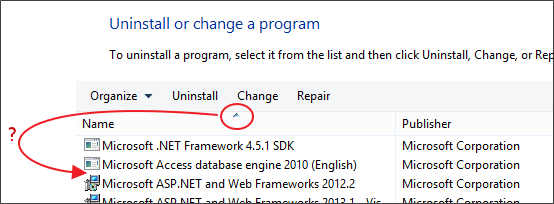
или:
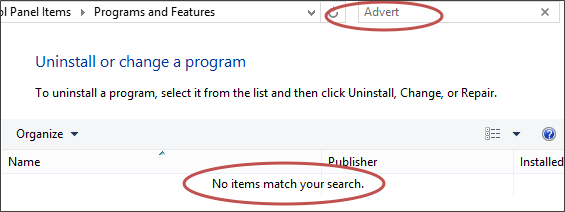
в дополнение к инструкциям на экране я также искал. Единственным полезным источником был эта страница MSDN это говорит в основном то же самое. ссылка теперь сломанный.
комментаторы упомянули, что расширение веб-страницы (см. вкладки "отзывы" и "Q и A") имеет несколько похожих жалоб. Я также разместил этот вопрос там. ссылка теперь сломана, но если вы ищете другие жалуются все еще на форумах MSDN.
в любом случае: есть ли простой способ удалить это расширение?
7 ответов
запустите следующее из возведен приглашение Powershell:
gwmi Win32_Product -Filter "Name LIKE 'Microsoft Advertising%'"
и он должен показать виновных:
IdentifyingNumber : {6AB13C21-C3EC-46E1-8009-6FD5EBEE515B}
Name : Microsoft Advertising SDK for Windows 8.1 - ENU
Vendor : Microsoft Corporation
Version : 8.1.30809.0
Caption : Microsoft Advertising SDK for Windows 8.1 - ENU
IdentifyingNumber : {6AC81125-8485-463D-9352-3F35A2508C11}
Name : Microsoft Advertising SDK for Windows Phone 8.1 XAML - ENU
Vendor : Microsoft Corporation
Version : 8.1.40427.0
Caption : Microsoft Advertising SDK for Windows Phone 8.1 XAML - ENU
IdentifyingNumber : {5C87A4DB-31C7-465E-9356-71B485B69EC8}
Name : Microsoft Advertising SDK for Windows Phone - ENU
Vendor : Microsoft Corporation
Version : 6.2.960.0
Caption : Microsoft Advertising SDK for Windows Phone - ENU
IdentifyingNumber : {EBD9DB6D-180B-4C59-9622-B75CC4B32C94}
Name : Microsoft Advertising Service Extension for Visual Studio
Vendor : Microsoft Corporation
Version : 12.0.40402.0
Caption : Microsoft Advertising Service Extension for Visual Studio
затем фактически удалить add | foreach { $_.Uninstall() } к команде так:
gwmi Win32_Product -Filter "Name LIKE 'Microsoft Advertising%'" | foreach { $_.Uninstall() }
который должен отображаться для каждого из них:
__GENUS : 2
__CLASS : __PARAMETERS
__SUPERCLASS :
__DYNASTY : __PARAMETERS
__RELPATH :
__PROPERTY_COUNT : 1
__DERIVATION : {}
__SERVER :
__NAMESPACE :
__PATH :
ReturnValue : 0
PSComputerName :
главное искать ReturnValue : 0 что означает успех. Если вы получите ReturnValue : 1603 вероятно, это означает, что приглашение Powershell не было повышено (работает как администратор). (Полный список ReturnValues документировано здесь)
Total Uninstaller простой инструмент пользовательского интерфейса для удаления "Microsoft Advertising SDK" и подобных sw.
ответ PowerShell, данный Дунканом Смитом выше, велик. Однако в качестве альтернативы, в случае VS2013, если у вас есть iso-образ для установки Visual Studio, Если вы перейдете в папку packages\AdsSDK10, вы найдете два файла,
MSAdvertisingServiceExtension.msi
Win8_1AdSDK.msi
Если вы щелкните правой кнопкой мыши на них, вы можете выбрать опцию удаления, и это удалит интеграцию pubCenter и рекламный SDK для Windows 8.1
для этого и всех других вирусов, которые поставляются с VS 2012 и 2013 (и 2015-я очень сомневаюсь, что текущая тенденция когда - либо вернется к расширенным параметрам настройки 2010), просто установите Revo Uninstaller (имеет полностью функциональную бесплатную пробную версию) и включите "показать системные компоненты" в своих параметрах, и вуаля-просто.
некоторые интегрированные компоненты могут отказаться быть удалены, но если вы абсолютно уверены в этом, просто щелкните правой кнопкой мыши на них и выберите "Принудительное удаление", и все. Самые обидные, особенно расширения с отключенной кнопкой" Удалить " (серым цветом) в VS, совершенно безопасны для удаления - они даже предупреждают, если от них зависит что-то еще, поэтому не беспокойтесь.
удаление недоступно с используемой версией рекламного SDK. Вы установили последнее обновление рекламного SDK, после чего деинсталлятор станет доступен в разделе Программы и компоненты.
общий мой предпочтительный способ. Было несколько других расширений, которые я хотел удалить (инструменты windows Phone и F#)
https://stackoverflow.com/a/28050106/376487
прямая ссылка на деинсталлятор http://totaluninstaller.codeplex.com/
вы можете настроить его для удаления более или менее в зависимости от ваших потребностей.
Edit: @Max фактически опубликовал раздвоенную версию этого. Это установочный файл с интерфейсом командной строки. Я использую его для сценария очистки как post visual studio install.
Я решил это с установщиками, загруженными с этой страницы: https://visualstudiogallery.msdn.microsoft.com/site/search?query=Advertising&f%5B0%5D.Value=Advertising&f%5B0%5D.Type=SearchText&ac=2
обязательно запустите msi-файл от имени администратора и выберите Удалить на главной странице интерфейса. Мне также пришлось указать деинсталлятор обратно в файл msi, с которого я начал, прежде чем он будет продолжаться (duh).
Edit: после использования этих установщиков Рекламное расширение Pubcenter все еще оставалось установленным. Я попробовал версию командной строки TotalUninstaller, и это сработало нормально (я попробовал версию UI изначально, которая оставила некоторые вещи, которые версия командной строки могла удалить).
У меня были проблемы с большинством подходов, предложенных здесь, возможно, из-за моей конкретной настройки, я на виртуальной машине в сети наших компаний. Удаление через Панель управления программами и функциями не удалось с ошибкой, говорящей о установщик msi не найден. Ответ powershell от Duncan Smart будет работать бесконечно (пока я не остановлю его через 15 минут или около того), поэтому я не уверен, что он не работает, но это заняло так много времени, что я перестал ждать его. Общий деинсталлятор дал мне ту же ошибку, что и удаление через Панель управления. Я также отследил файл msi установщика на одном из наших сетевых дисков, но он жаловался, что более новая версия уже установлена. Некоторые googling нашли сайт visualstudiogallery, где я мог скачать установщики, которые позволили мне удалить.
